Controles Parentales Para el iPhone X: Una Solución 100% Funcional
Controles Parentales Para el iPhone X
TODO LOS TEMAS
- ¿Cómo poner Control Parental en iOS y Android?
-
- 10 Aplicaciones de Control Parental Para Dispositivos Android
- Controles Parentales - Cómo Bloquear el iPhone de su Hijo
- Cómo Llevar a Cabo el Control Parental en el iPod Touch
- La Mejor Aplicación De Control Parental Android
- Las Mejores Aplicaciones Parentales Para Teléfonos y Tabletas Android
- Como Establecer Controles Parentales YouTube En iPad
- El Control Parental Para Tableta Android Se Asegurará Que Los Niños Estén Bien
- Cómo Desactivar los Controles Parentales de iPhone
- Métodos para Bloquear Mensajes de Texto en un iPhone
- Controles Parentales iPhone 7 y iPhone 7 Plus
- ¿Cómo rastrear su celular?
-
- Mejor Software Gratuito Para el Rastreo de Correos Electrónicos del 2018
- Cómo Cambiar la Ubicación en su iPhone
- Cómo Encontrar la Ubicación de Alguien en Facebook
- Rastreador Gratuito de un Teléfono Celular a través del Número
- Como Rastrear Un Numero De Teléfono Gratis
- ¿Cómo Saber Si Tu Teléfono Está Siendo Monitoreado?
- ¿Cómo Rastrear La Ubicación de una Llamada Telefónica?
- Como Rastrear Un Teléfono Android Desde iPhone Gratis
- Como Rastrear Gratis un iPhone Por Numero En Línea
- Como Rastrear La Ubicación Con Un Numero Telefónico En Línea Gratis
- Cómo Usar un Router para Monitorear Qué Sitios Web Son Visitados
- Como Rastrear Un Carro Con GPS Gratis
- Como Rastrear un Teléfono Utilizando el IMEI Gratis
- Aplicaciones De Rastreo GPS Gratis 2019
- Como Rastrear La Ubicación de Un Teléfono Celular Utilizando Google Earth
- ¿Cómo bloquear aplicaciones?
-
- Mejores Aplicaciónes Gratuitas de Android Para Bloquear Llamadas
- Aplicaciones Bloqueadoras de Llamadas Para iPhone
- Cómo Bloquear Anuncios en Youtube al Utilizar un Android
- Cómo Bloquear la Pornografía en el Teléfono Celular de un Niño
- Aplicaciones Para Bloquear Mensajes de Texto Para Android y iPhone
- Nueva Aplicación De Bloqueo Pornográfico Del 2018
- Como Bloquear Pornografía en iPhone
- Apps para el Bloqueo de Pop-Up para Google Chrome
- Mejor Aplicación para Bloquear Pornografía
- Cómo Bloquear Pornografía en Teléfonos y Tabletas Android
- Las Mejores 10 Aplicaciones de Bloqueo de Sitios Web 2018
- Mejores Aplicaciones del 2018 para Padres para Bloquear Pornografía
- ¿Cómo Bloquear Sitios Web Porno?
- ¿Cómo Bloquear Sitios Web en Chrome con un Android?
- Las Mejores Aplicaciones para Bloquear Anuncios y Por Qué Las Necesitamos
- ¿Cómo aplicar Control Parental?
-
- ¿Se Te Olvido La Contraseña De Restricciones?
- Como Establecer El Control Parental En WhatsApp
- Control Parental de Facebook
- El Mejor Software Gratuito de Control Parental
- Las Mejores Aplicaciones para Monitorear el iPhone de un Niño
- Mejores Aplicaciones de Control Parental para iPhone del 2018
- Cómo Revisar el Historial de Navegación Privada en Teléfonos o Tablets Android
- Mejores Aplicaciones Gratuitas de Control Parental Para Android en el 2018
- Google está eliminando las funciones de control parental de Chrome
- Mejores Aplicaciones de Control Parental iOS para iPad e iPhone 2018
- Detección y Eliminación de Spyware para iPhone
- Utilice su Router para Limitar el Uso de Internet de su Hijo
- ¿Cómo Ver lo que mi Hijo/Hija esta Haciendo en su Teléfono?
- Monitor de Bebé: Vigila a tu bebé en todas partes y en todo momento
- Las Mejores Aplicaciones de Control Remoto en 2018 Para Controlar el TV & PC
- ¿Cómo localizar su familia?
-
- El Mejor Localizador Familiar de Sprint
- Métodos para Localizar un Miembro de la Familia o Compartir Su Ubicación con la Familia
- App de Localizador: T-Mobile Localizador Familiar
- La Mejor Alternativa al Localizador Familiar Life360
- Las 10 Mejores Aplicaciones de Fertilidad del 2019
- Software de Árbol Familiar Y Aplicaciones Para Tu Aplicación De Búsqueda Familia
- 5 Aplicaciones De Localización Familiar Gratis | Rastreador GPS gratuito para ni
- Las 5 Mejores Aplicaciones Familiares Económicas Para Ayudar A Tu Familia A Ahor
- 10 Mejores Aplicaciones de Juegos Familiares
- Mejor Localizador Familiar de AT&T
- ¿Cómo monitorear su celular?
-
- Como Monitorear Mensajes De Texto En Android
- Monitor De Batería Android - ¿Que Esta Descargando La Batería De Tu Android?
- 10 Mejores Apps de Monitoreo Para Android Para Monitorear a Su Hijo
- Cómo Monitorizar el Uso de Datos en un iPhone
- Las Mejores Aplicaciones De Monitoreo Para Android 2019
- Las 5 Mejores Aplicaciones de Rastreo de Sueno Para iPhone Y Apple Watch
- Cómo Convertir Su iPhone en un Monitor de Tensión Arterial
- Las Mejores Aplicaciones Android Para Monitorear la Frecuencia Cardiaca del 2018
- Mejores Aplicaciones Android para Monitoreo de Bebes
- Mi Esposo Esta Adicto a Su Teléfono
- Las Mejores Herramientas de Monitoreo de Sitio Web Gratis en 2018
- ¿Cómo poner filtro y tiempo de pantalla?
-
- ¿Qué es el Tiempo de Pantalla en iPhone y Cómo se Usa?
- Aplicación De Cronometro De Niños Para Controlar El Tiempo En iPhone e iPad
- Revisar el Uso de Dispositivo de los Niños con el Tiempo de Pantalla en iOS 12
- Reseña de Barracuda Web Filter - Características& Pros& Contras y Alternativa
- Las mejores soluciones de filtros web que los padres deben conocer
- Cómo Filtrar un Sitio Web en Chrome
- Top 5 de Bloqueadores de Contenido iOS que Realmente Funcionan en 2019
- Bloqueadores de Contenido Útiles para Samsung e iPhone
- Los Mejores Filtros De Internet Para Teléfonos Y Tabletas De Niños
- FamiSafe Software de Filtrado de Internet
- Los 10 Mejores Filtros del Contenido de Internet | Filtrado Web que Funciona al
- Consejos y Reviews
-
- Cosas Que Nunca Deberías De Prohibir Que Tu Niño Haga
- Reseña Norton Family Premier - Pros & Cons Y Alternativa
- Reseña de la Aplicación de Control Parental Kroha. Doctor Komarovskiy - Pros & Cons
- 10 cosas que los padres nunca deberían hacer por sus hijos
- 10 Consejos Básicos de Cómo Proteger a su Hijo
- Reseña De Control Parental Screen Time - Pros& Cons Y Alternativa FamiSafe Alter
- Reseña De Control Parental My Watchdog Mobile - Pros& Cons Y Alternativa A Famisafe
- Reseña de FamilyTime Parental Control - Pros& Contras y Alternativa
- 10 Consejos Para Padres Para Lidiar Con un Niño Travieso
- Reseña De Control Parental SecureTeen - Pros& Cons& y una Alternativa
- Reseña de Kids Place Parental Control - Pros& Contras& y Alternativas
- 10 problemas De Conducta De Niños Que Son Culpa de Los Padres
- ¿Cómo prevenir el Cyberbulling?
-
- Bullying En Línea: Aprende A Como Lidiar Con El Bullying En Línea
- Cómo Proteger a tus Hijos del Acoso o Bullying por Mensajes de Texto
- Qué hacer si alguien es intimidado por redes sociales
- ¿Cómo Alejar del Bullying a Tus Hijos?
- Las 3 mejores maneras que debes conocer para evitar bullying o acoso escolar
- Los 5 Mejores Programas Anti-Bullying en Escuelas
- Las Apps Anti-Bullying Más Útiles para Control Parental
- Estos Videos Anti-Bullying Pueden Ayudarte a Entender el Bullying
- Cómo Prevenir el Bullying en Escuelas: Una Guía Completa para Padres e Hijos
- Consejos para Niños Sobre Cómo Detener el Bullying en Escuelas
• Publicado en: Control Parental en iOS • Soluciones probadas
Al igual que otros dispositivos insignia de Apple, el iPhone X también viene con un montón de características, sin embargo muchas veces los niños se vuelven adictos a sus teléfonos inteligentes o los usan en contra de la voluntad de sus padres, si le está dando un iPhone X a sus pequeños, entonces debe tomar algunas medidas adicionales precaución de antemano, por ejemplo con la ayuda de los controles parentales de iPhone, puede restringir la forma en que sus hijos usan sus teléfonos inteligentes, esto es algo que todo padre considerado debería hacer. Siga leyendo y aprenda cómo configurar los controles parentales en el iPhone de dos maneras diferentes.

FamiSafe - La Mejor Aplicación de Control Parental Para iPhone X
Si está buscando la mejor aplicación de control parental para iPhone, pruebe FamiSafe, desarrollado por Wondershare, viene con numerosas funciones de control parental, es bastante fácil instalar la aplicación y acceder a todos los controles parentales del iPhone X que la herramienta tiene para ofrecer. Una vez que haya completado la configuración de la aplicación, puede controlar y restringir el uso del dispositivo de forma remota, lo mejor de FamiSafe es que no necesita hacer un jailbreak en su dispositivo ni realizar ningún cambio crucial en él. Estos son algunos de sus opciones de control parental avanzados para iPhone.
- Los padres pueden rastrear la ubicación en tiempo real de sus hijos. De esta forma, puede verificar si asisten a sus clases y si están a salvo de forma remota.
- También hay una opción para revisar el historial de ubicaciónes del dispositivo para conocer los lugares que sus hijos visitaron anteriormente.
- Con la ayuda de su característica de geo-cercado, los padres pueden recibir alertas instantáneas en sus teléfonos cada vez que sus hijos ingresan o salen de un área restringida.
- Bloquee cualquier aplicación en sus teléfonos de forma remota con un solo toque.
- La aplicación de control parental para iPhone también viene con una herramienta avanzada de filtrado de contenido. Los padres pueden establecer restricciones automáticas e incluso bloquear ciertos sitios web en el iPhone objetivo.
- También puede establecer calendarios inteligentes en el dispositivo y restringir su tiempo en pantalla, esto asegurará que sus hijos no se vuelvan adictos a sus teléfonos inteligentes.
- Fácil de instalar y usar, es compatible con todos los dispositivos iOS líderes y también cuenta con funciones de control remoto flexible.
- Viene con una prueba gratuita de 3 días a una tarifa asequible de solo $9.99 mensual.
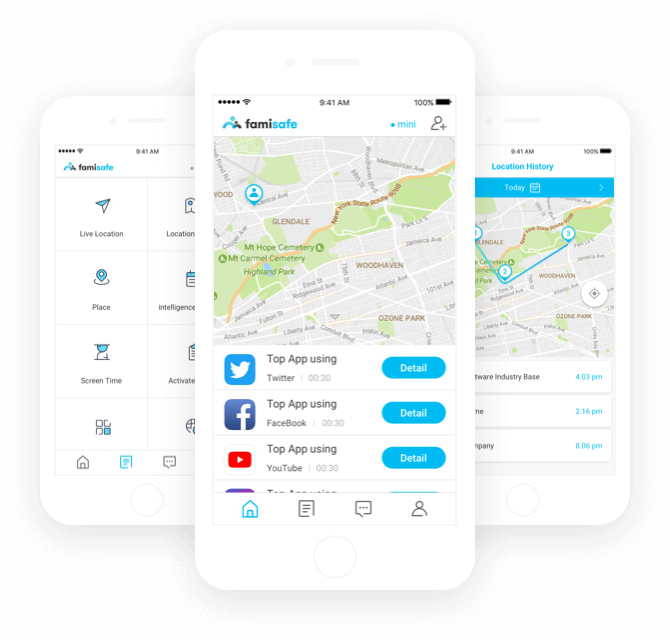
¿Cómo Configurar Controles Parentales en iPhone X Usando FamiSafe?
Como puede ver, FamiSafe viene con muchos controles parentales para iPhone que son bastante fáciles de usar, una vez que haya completado su configuración, puede aprovechar al máximo sus controles parentales de iPhone X. Sin embargo, para aprender a configurar los controles parentales en iPhone, debe seguir estos pasos:
1. Para empezar, debe descargar la aplicación FamiSafe en su teléfono y en el iPhone X que usan sus hijos. Simplemente visite su sitio web o la página de la App Store para hacerlo.

2. Ahora, inicie la aplicación en su dispositivo y cree una cuenta de FamiSafe usando sus credenciales. Otorgue a la aplicación todos los permisos que necesita para monitorear el dispositivo de forma adecuada.

3. ¡Genial! Una vez que inicie sesión en su cuenta de FamiSafe en ambos dispositivos, debe especificar el propietario del dispositivo, seleccione "Parental" (Padre) para su teléfono y "Child" (Niño) para el iPhone X de su hijo.

4. Para conectar ambos dispositivos, vaya a su teléfono y enlace el iPhone de su hijo, en primer lugar, debe especificar la plataforma del dispositivo objetivo (en este caso, iOS).
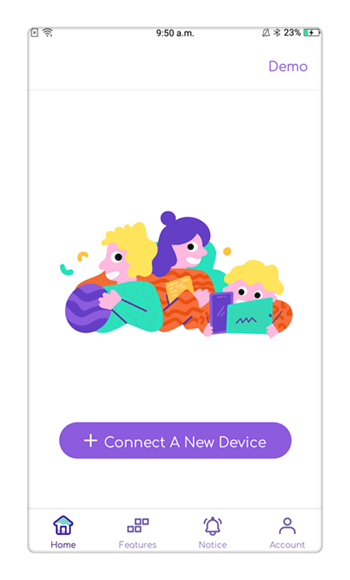
5. Simplemente complete la instalación en el iPhone X también y conecte ambos dispositivos.
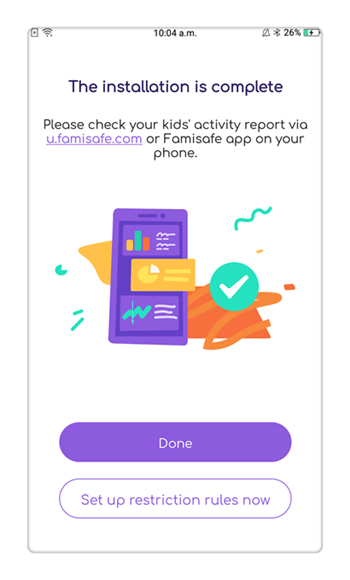
6. Una vez que ambos dispositivos están conectados, puede monitorear el dispositivo acorde a diferentes parámetros.
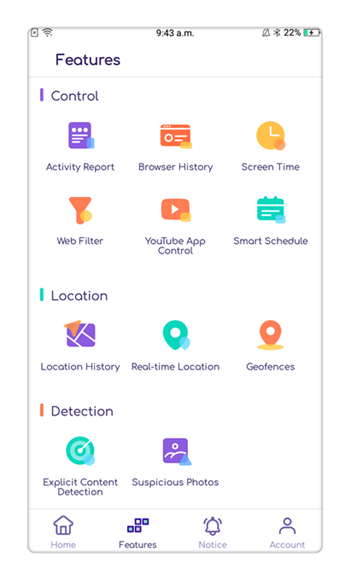
7. Solo toque la opción "Ubicación en Tiempo Real" para obtener la ubicación actual del iPhone X.
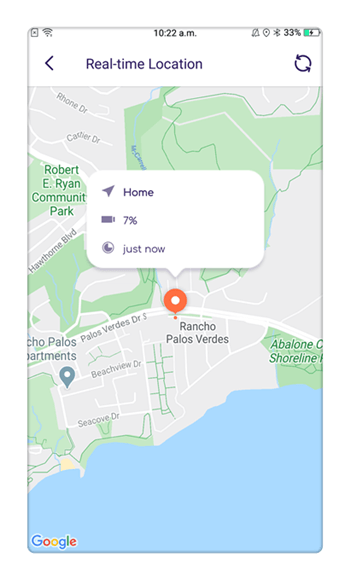
8. De la misma manera, también puede obtener su historial de ubicaciones pasadas y conocer los lugares que visitaron anteriormente.
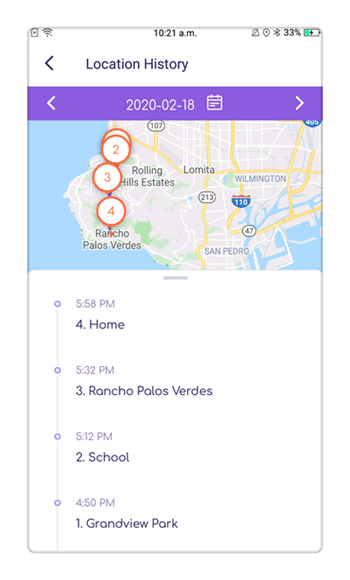
9. FamiSafe también tiene una aplicación sofisticada y que puede bloquear contenido, sitios web, aplicaciones adictivas y permite restringir cualquier tipo de contenido en el dispositivo.
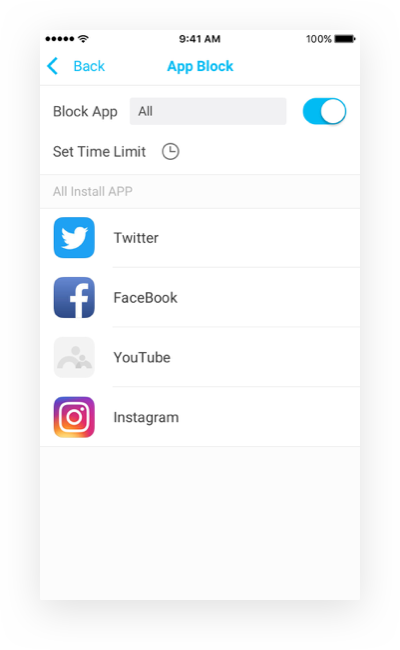
10. Al ir a la opción "Tiempo de pantalla", puede establecer restricciones estrictas basadas en el tiempo en el dispositivo objetivo, para que sus hijos no pasen demasiado tiempo en el nuevo iPhone X.
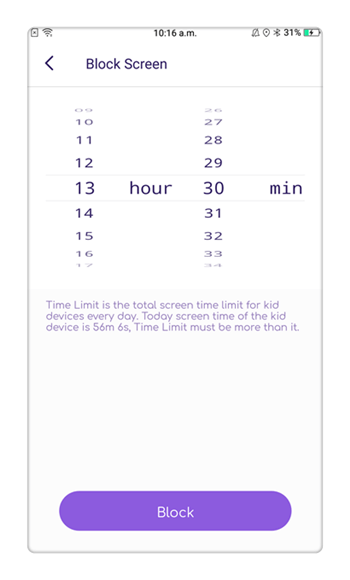
También hay muchas otras características a las que puede acceder en esta aplicación de control parental para iPhone. Después de completar la configuración, puede controlar de forma remota la actividad de sus hijos y acceder a los controles parentales del iPhone X, de esta forma, puedes aprender a configurar controles parentales en iPhone fácilmente.
¿Cómo Establecer Los Controles Parentales Con Restricciones en el iPhone X?
Además de usar FamiSafe como una aplicación de control parental para iPhone, también puede usar su función de restricciones nativas. Para usar las restricciones de iPhone X, ve a Configuración > General > Restricciones
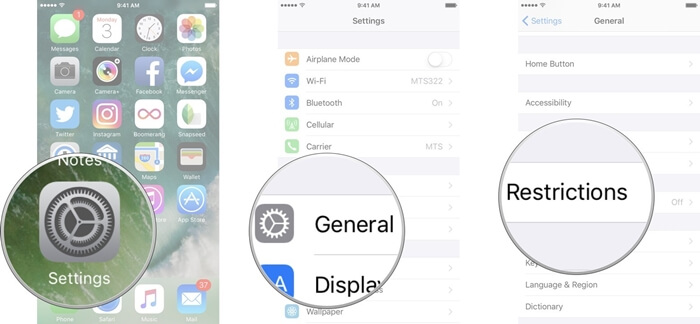
A partir de aquí, debe habilitar las restricciones, debe configurar un código de acceso que pueda usarse para superar las restricciones.
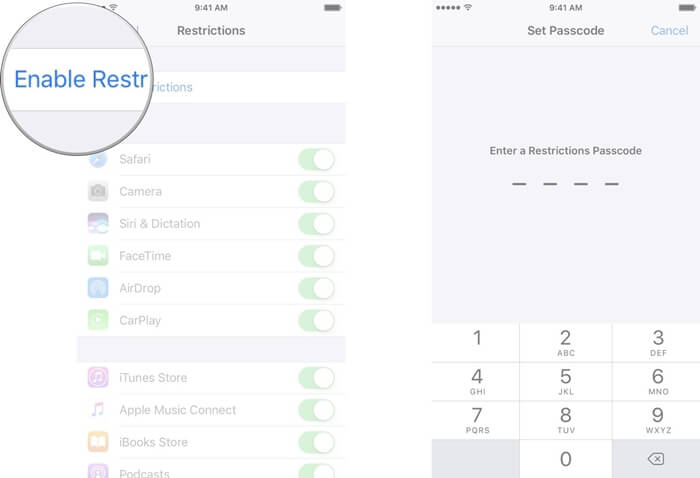
- Restringir Safari, Cámara, FaceTime, Siri, y más
En la pestaña Restricciones, puede habilitar o deshabilitar a cualquier aplicación. Por ejemplo, para bloquear Safari, Cámara, FaceTime o Siri, simplemente active la Restricción para la aplicación relevante.
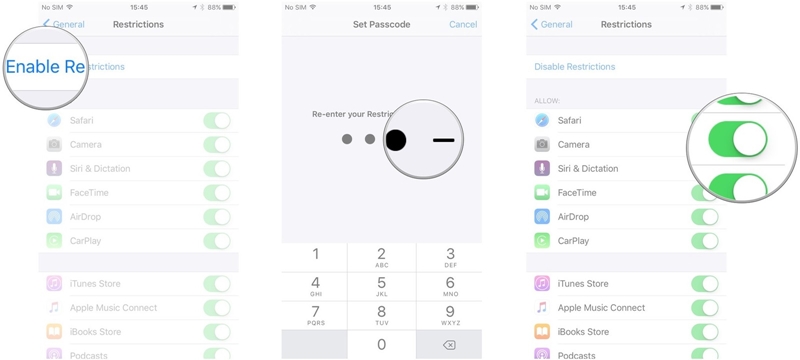
- Restringir iTunes, iBooks, Apple Music, y App Store
A veces, los niños pueden tener acceso a libros, música y aplicaciones que no son recomendables, simplemente desplácese un poco en la pestaña Restricciones y limite estas aplicaciones también.

- Restrinja el contenido por edad, bloquee sitios web y oculta el lenguaje explícito
En la pestaña Restricciones, hay una opción para Películas, Música, Programas de TV, etc. Simplemente puede ingresar estas características y establecer el límite de edad respectivo para sus hijos.
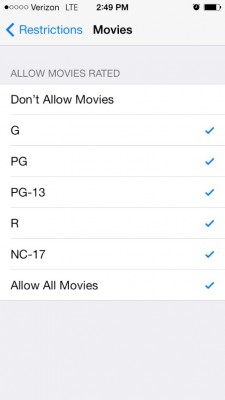
Incluso puede bloquear cualquier contenido explícito en los libros.

Además, puede ir a la opción "Sitios Web" bajo Restricciones. Desde aquí, puede agregar los sitios web que desea bloquear en el dispositivo.
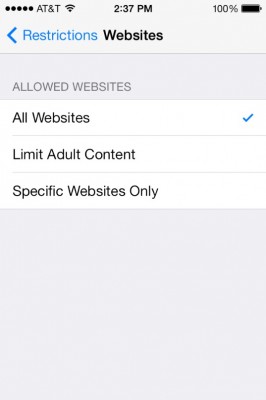
- Configuraciones de Restricciones de Privacidad
Puede restringir aún más diversas configuraciones de privacidad como ubicación, contactos, calendario, micrófono, etc. en el dispositivo. Todo lo que necesita hacer es visitar las configuraciones de Restricciones y tocar el tipo de datos que desea restringir, desde aquí, puede tocar la opción "No permitir cambios".

- Restringir cambios en la cuenta, control de volúmen, y uso de datos
También puede limitar los cambios que pueden realizar en su cuenta, volumen, uso de datos, etc. Simplemente visite la configuración de Restricciones y vaya a la cuenta respectiva. En la opción "Cuentas", puede restringir los cambios que pueden realizar. También hay una opción de "Límite de volumen" que puede visitar para personalizar su configuración.

- Restringir Game Center con Controles Parentales
Por último, también puedes restringir el Game Center con los controles parentales del iPhone. En la pestaña Restricciones, hay una sección dedicada para "Game Center". Desde aquí, puedes habilitar o deshabilitar juegos de varios jugadores, agregar amigos y realizar capturas de pantalla.

Mejores Controles Parentales Para iPhone con el iOS 12
Apple ciertamente ha introducido muchas características increíbles en iOS 12. Con los nuevos y avanzados controles parentales de iPhone X, también puede controlar cómo usarán sus hijos sus teléfonos inteligentes, estas son algunas de las nuevas características:
- Tiempo en Pantalla – Para monitorizar el tiempo que sus hijos pasan en el dispositivo, los padres obtendrán informes analíticos semanales y puntos de vista sobre cómo sus hijos han usado el teléfono inteligente.
- Tiempo Inactivo – Esta es una restricción avanzada que limitaría todo el uso secundario del dispositivo, durante el tiempo de inactividad, solo se pueden usar ciertas aplicaciones (que los padres han permitido previamente).
- Límite de las Aplicaciones – Si crees que sus hijos se están volviendo adictos a cualquier aplicación, simplemente puedes limitar su uso de tiempo en el dispositivo.
- Contenido & Privacidad – La configuración del control parental de iOS 12 incluye formas avanzadas de restringir cualquier contenido explícito en el dispositivo y también limita su configuración de privacidad.
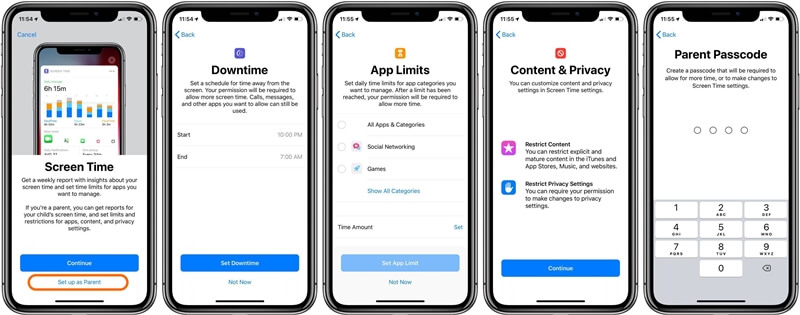
Todas estas configuraciones estarán protegidas por una clave que solo conocerá el padre, para aprender a configurar los controles parentales en el iPhone X (iOS 12), siga estos pasos:
1. Primero, desbloquee el iPhone X y vaya a su Configuración > Tiempo de pantalla, desde aquí, puede obtener acceso a todas las ideas importantes relacionadas con el dispositivo.

2. Vaya a Tiempo de pantalla para acceder a la duración del uso de las aplicaciónes, toque el icono de reloj de arena que se encuentra junto a la aplicación para limitar su uso.

3. Debajo del tiempo de pantalla > Ajuste de tiempo de inactividad, puede simplemente especificar una duración de tiempo para limitar por completo el uso del dispositivo.

Siguiendo el mismo procedimiento, puede acceder a todos los otros controles parentales del iPhone que se están introduciendo en iOS 12. Sin embargo, para acceder al dispositivo de forma remota, puede usar FamiSafe, con esta aplicación completa de control parental para iPhone, puede monitorizar fácilmente cómo usan sus hijos sus dispositivos e incluso puede establecer limitaciones. Continúa y descarga FamiSafe en el iPhone de su hijo y asegúrese de que usan sus teléfonos inteligentes de la manera apropiada.



Omar Antonio M.
staff Editor